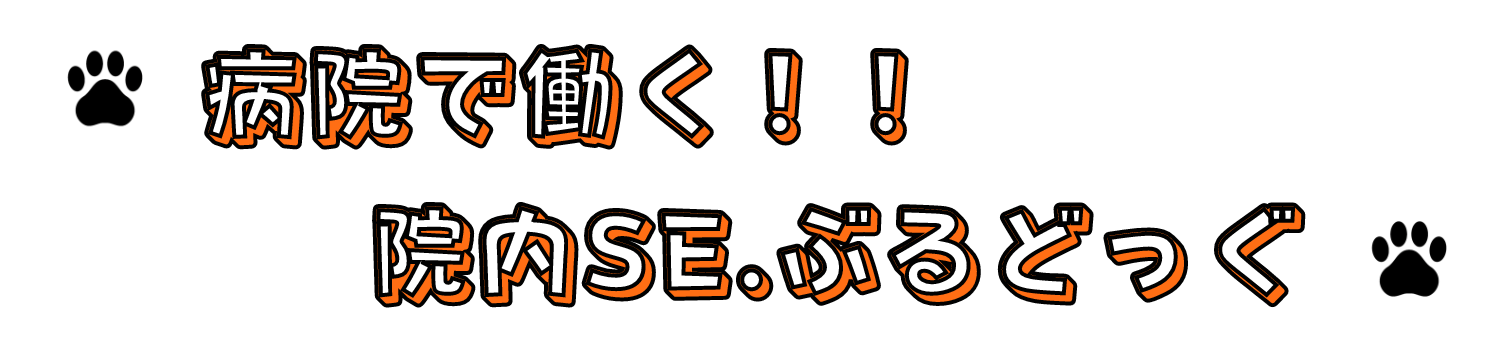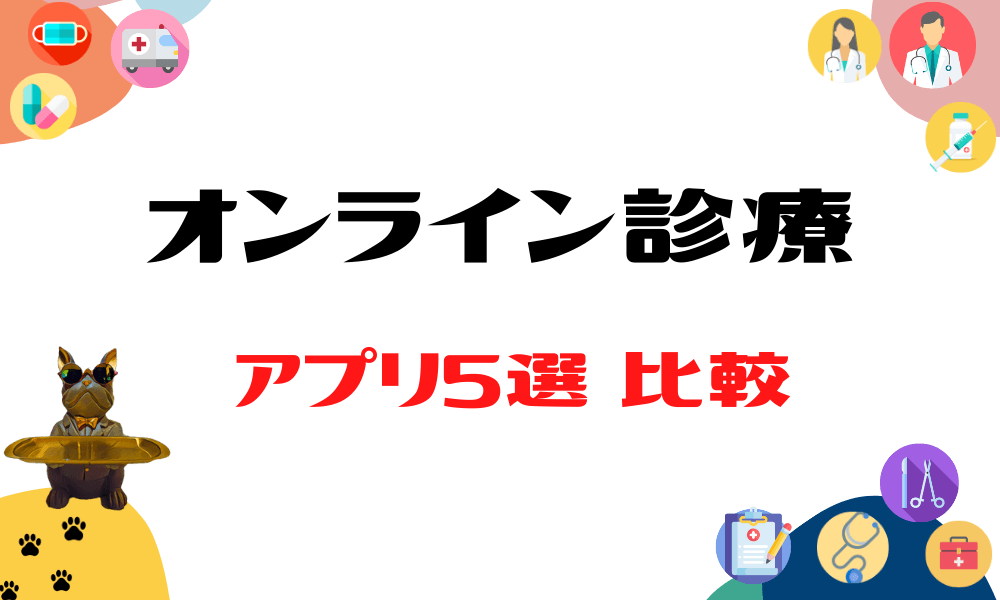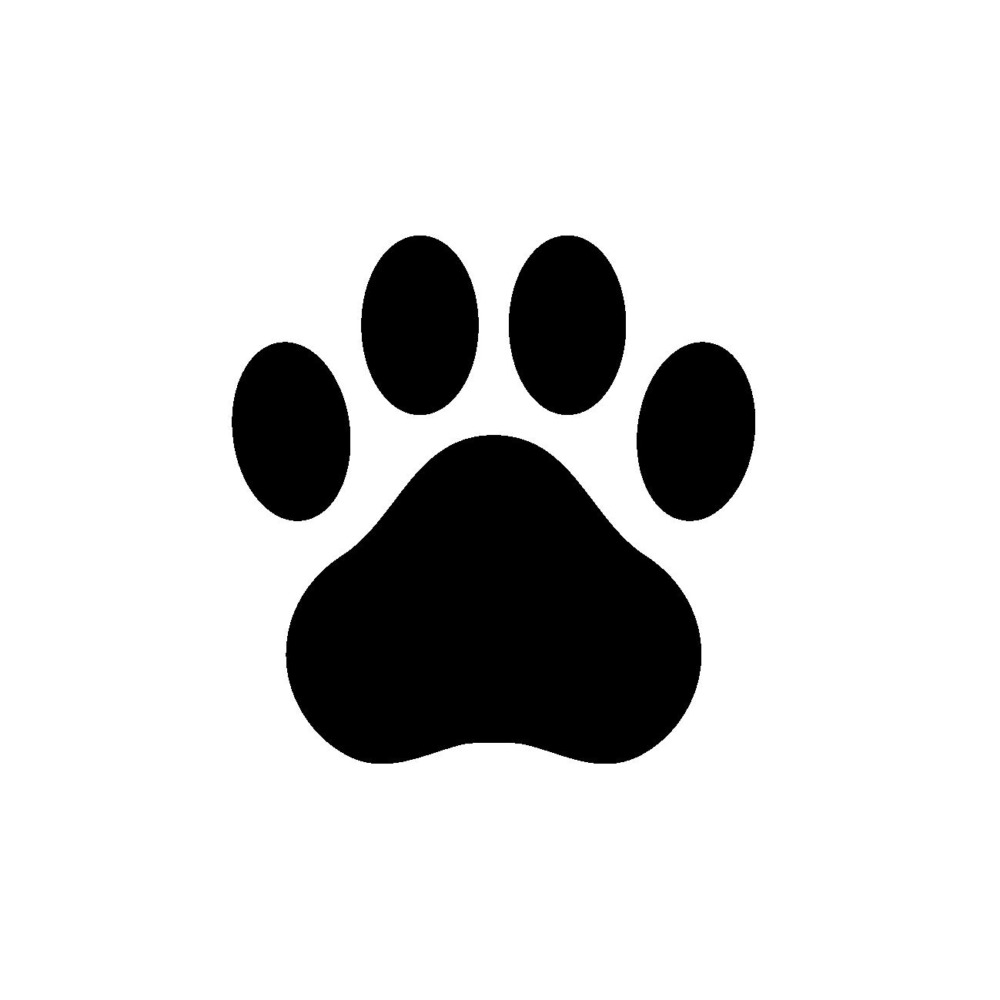 ぶるどっぐ
ぶるどっぐ新型コロナウイルスの
大流行もあって、
最近注目されているのが、
「オンライン診療」です。
取り入れる医療機関も
徐々に増えていて、
患者にも医療機関にも
メリットがある、
期待されているサービスです。
今回はオンライン診療のシステムの現状について、
主要5つのアプリを比較して
紹介します!
オンライン診療って何か知ってる?


オンライン診療は、
遠隔診療とも呼ばれていて、
情報通信機器(PC・スマートフォン・
タブレットなど)のテレビ電話機能や
チャット機能等を用いて、
病院を受診する行為(予約・診察・会計)を
インターネット上で行うことを言います。
現在は、薬局とのオンライン服薬指導も行われ、
受診後の薬局での薬の受け取りについても、
オンラインで薬剤師と会話を行い、
自宅に薬が宅配されるといったように、
病院で受診 → 薬局で薬の受取
この一連の流れが、
「全て自宅で完結する」
ということも可能となっています。
以下のことがオンライン診療のメリットです。
★通院時間や待合室での待ち時間、
会計の待ち時間、薬の受け取りにかかる
時間がなくなり、忙しくても受診できる
★病院に行くことでの二次感染を防止できる
★遠方の病院でも気軽に受診できる
★周りに知られることなく、受診できる
もともと、オンライン診療は、
診療可能な疾患が決まっていて、
初診は不可となっていました。
しかし、新型コロナウイルス感染症の
大流行に伴い、政府がオンライン診療の
規制を緩和したことによって、
2020年から初診もオンライン診療可能となった背景があります。
色々と便利な面はありますが、
オンライン診療は、ドクターは画面越しで
患者を診察することになるため、
触診や検査・処置は出来ません。
したがって、
緊急を要する疾患や検査等が必要となる
疾患についてはオンライン診療で
行うことは出来ない点は
理解しておく必要があります。
例えば、慢性疾患で定期的に薬を
処方してもらうために、通院している方
などは、オンライン診療が可能となります。
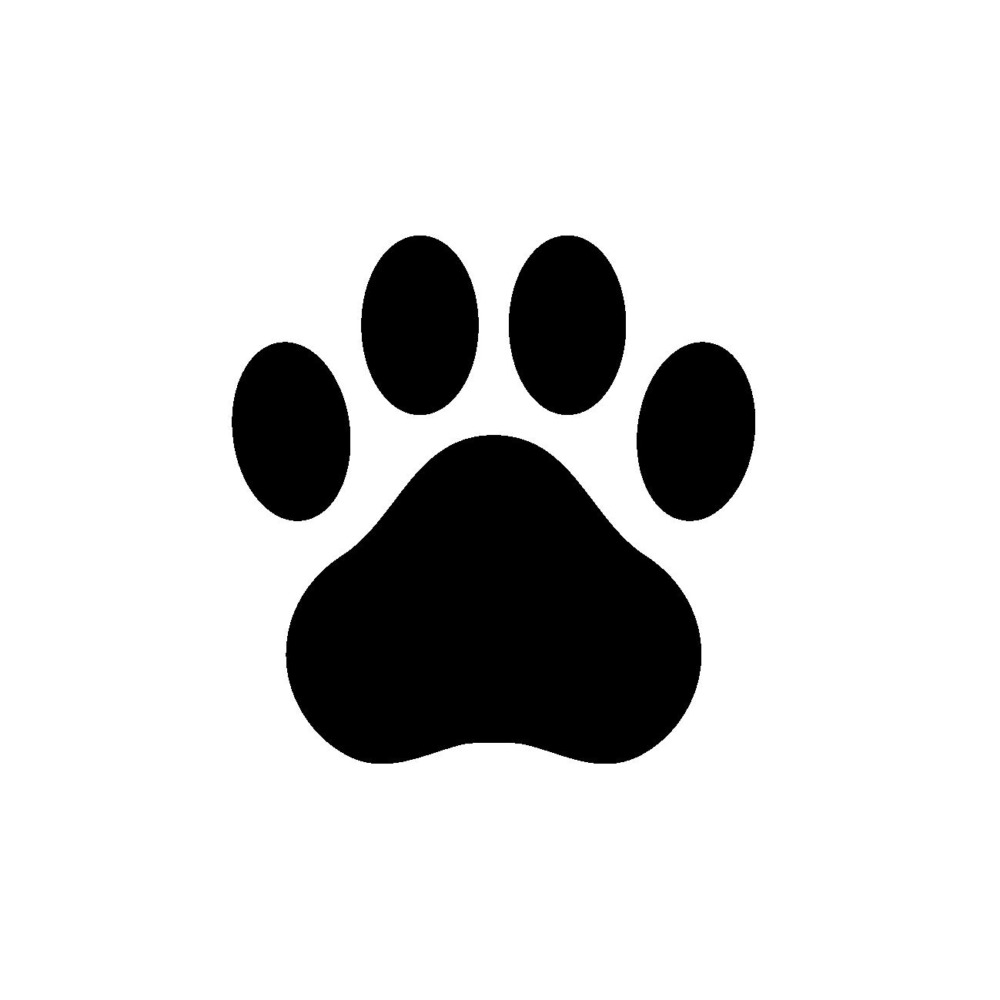
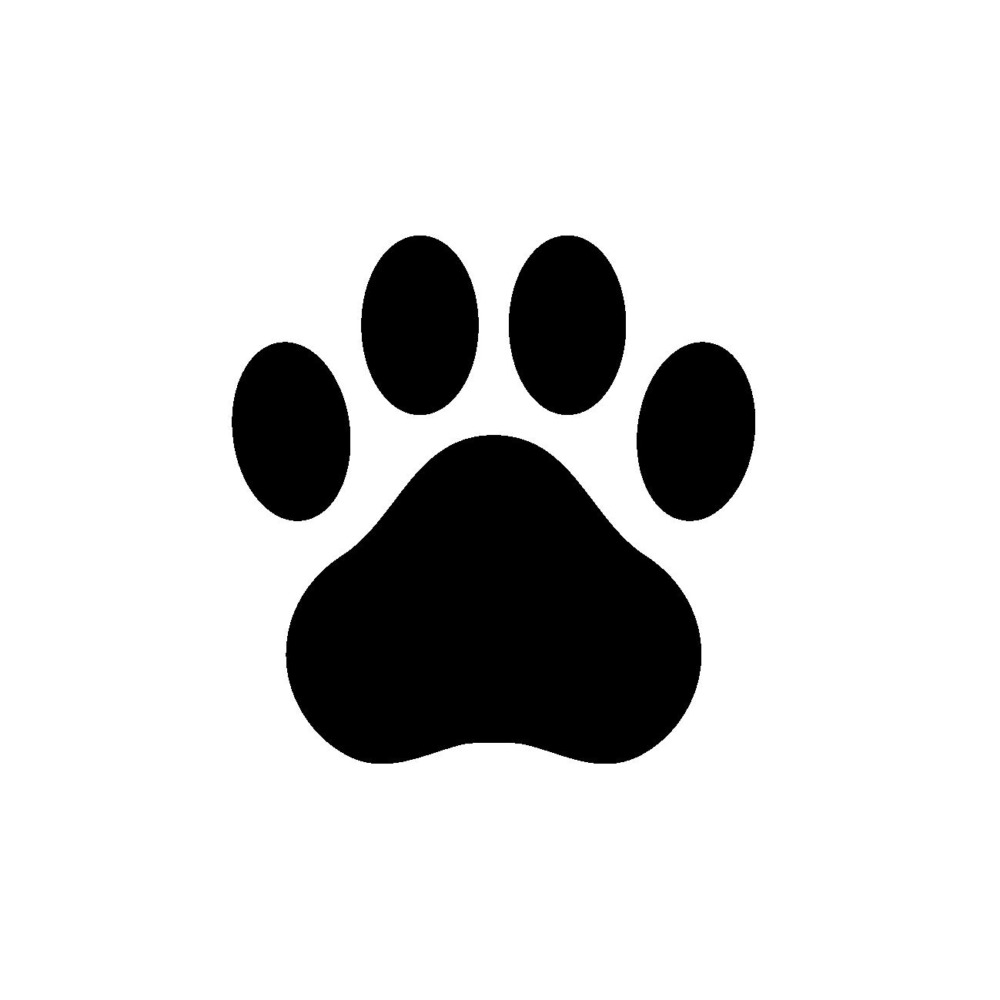
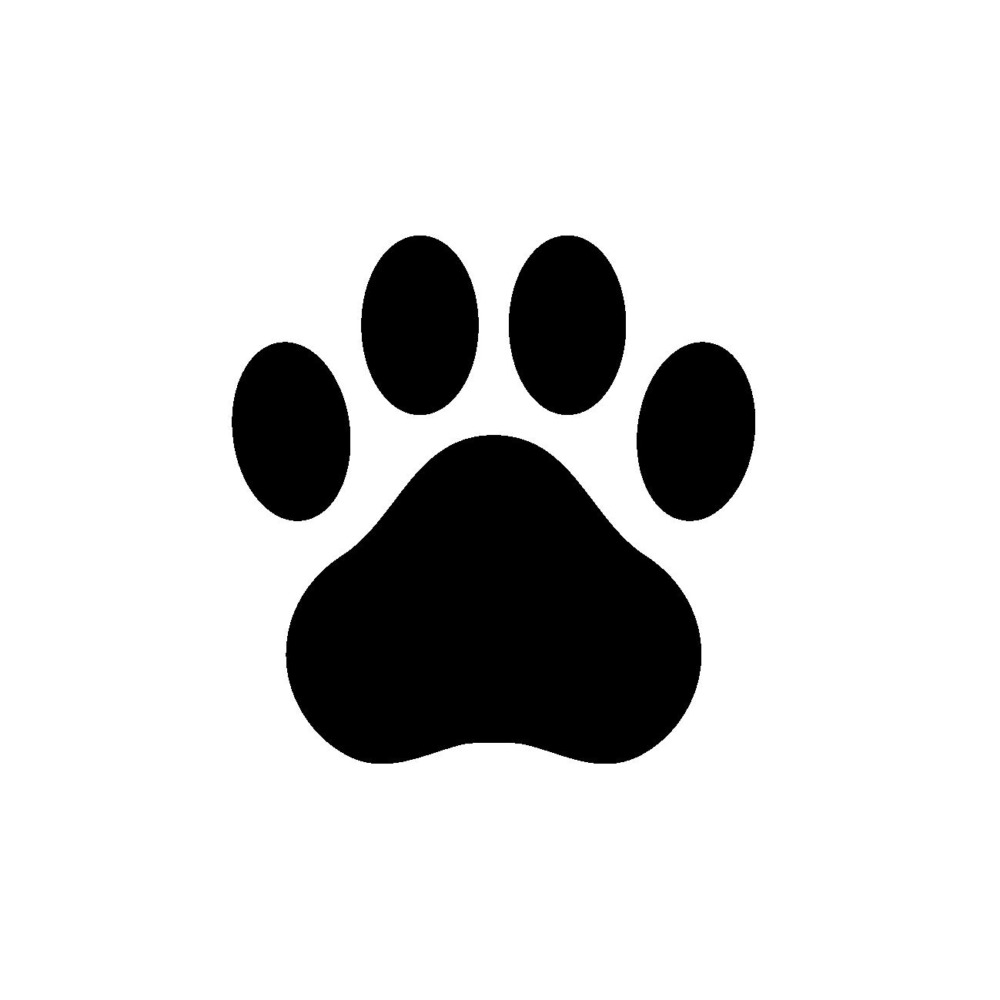
では、ここから
オンライン診療で使用する、
主要な5つのアプリを紹介します!
オンライン診療アプリ① CLINICS
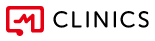
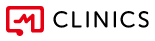
■アプリ名
CLINICS(クリニクス)
■運営会社
株式会社メドレー
オンライン診療アプリ② curon
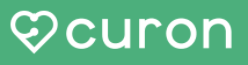
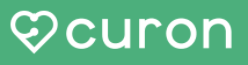
■アプリ名
curon(クロン)
■運営会社
株式会社MICIN(マイシン)
オンライン診療アプリ③ CARADA
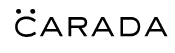
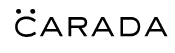
■アプリ名
CARADA(カラダ)
■運営会社
株式会社カラダメディカ
オンライン診療アプリ④ YADOC
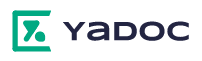
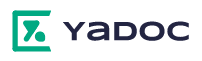
■アプリ名
YADOC(ヤードック)
■運営会社
株式会社インテグリティ・ヘルスケア
オンライン診察アプリ⑤ LINEドクター
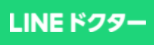
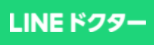
■アプリ名
LINEドクター(ラインドクター)
■運営会社
株式会社LINE
利用の流れで各アプリを比較


アカウント登録
必要なアプリのインストール、
アカウントの登録を行います。
★システム利用が可能な機器(推奨環境)★
【CLINICS】
・スマートフォン、タブレット端末
→Andoroid OS 6.0以上
→iOS14.0以上
・パソコン
→GoogleChromeが動作する
Windows,Mac,Linux搭載のパソコン
【curon】
・スマートフォン、タブレット端末
→Andoroid OS 9.0以上 (GoogleChrome)
→iOS12.0以上 (safari)
・パソコン
→GoogleChromeが動作する
Windows,Mac搭載のパソコン
【CARADA】
・スマートフォン、タブレット端末
→Andoroid OS 7.0以上 (GoogleChrome)
→iOS12.2以上 (safari)
・パソコン
→Windows10 (GoogleChrome,Edge)
→MacOS10.14以降 (GoogleChrome)
【YADOC】
・スマートフォン、タブレット端末
→Andoroid OS 7.0以上 (GoogleChrome)
→iOS15.3 (safari)
・パソコン
→Windows10 (GoogleChrome,Edge)
→MacOS (GoogleChrome,Safari)
【LINEドクター】
・スマートフォン、タブレット端末
→Andoroid OS 7.0以上 (GoogleChrome)
→iOS13.0以上 (GoogleChrome)
・パソコン
→Windows10以上(GoogleChrome)
→MacOSX10.14以上(GoogleChrome)
※推奨はしていないが、上記より古いバージョンでも動作できるものあり。
アプリ、または、Webサイトよりオンライン診療をしたい医療機関を選択して、予約を行います。
オンライン診療を受ける場合、
受診したい医療機関にも同じシステムが導入されていることが前提となります。
各アプリが対応している医療機関を探して、
予約を行います。
★医療機関の導入件数はこちら★
(2022/2/7 調査時点)
★医療機関検索はこちら★
予約時間になったら、医療機関側からビデオ通話の着信があるため、受けて診察を始めます。
診察後、アカウント登録時に設定したクレジットカードにて自動的に決済されます。
薬の受取方法は、以下のパターンがあります。
①受診した医療機関から院内処方として薬を直接配送してもらう
→処方される薬によって、対応できる・できないがあります。
②受診した医療機関から処方箋を配送してもらい、処方箋を最寄りの薬局へ自身で持っていき、薬を受け取る
③受診した医療機関から処方箋を指定した薬局へFAXしてもらい、薬局で薬を受け取る
④受診した医療機関から処方箋を指定した薬局へFAXしてもらい、オンライン服薬指導を受けて、薬局から薬を直接配送してもらう
④の場合は、別途、薬局に
「オンライン服薬指導」の予約が必要です。
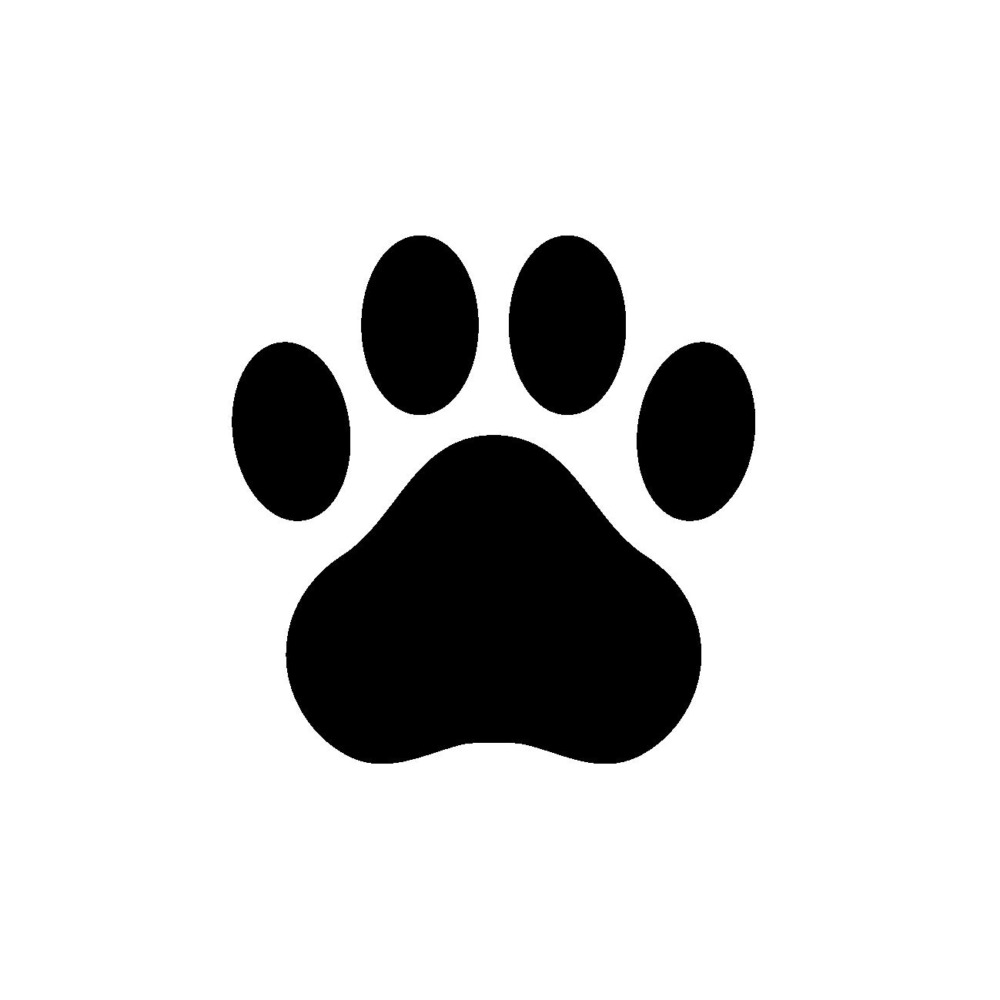
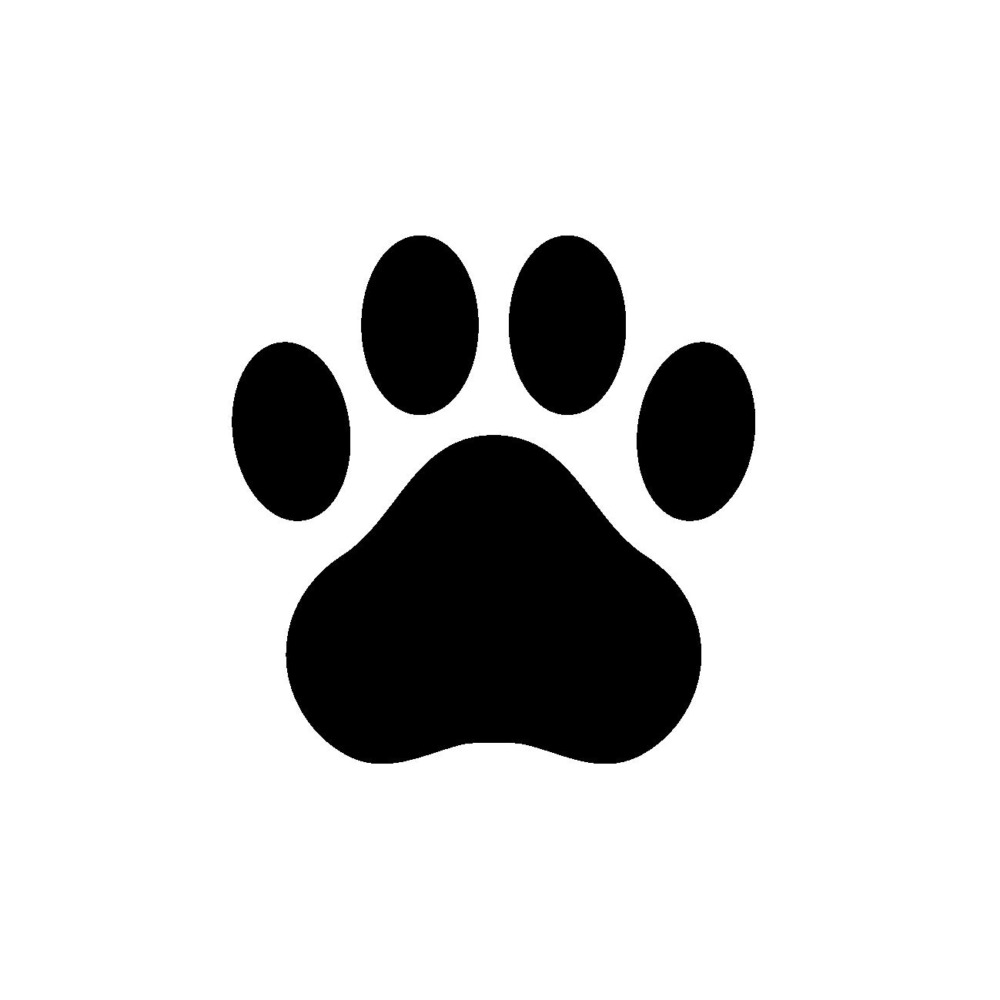
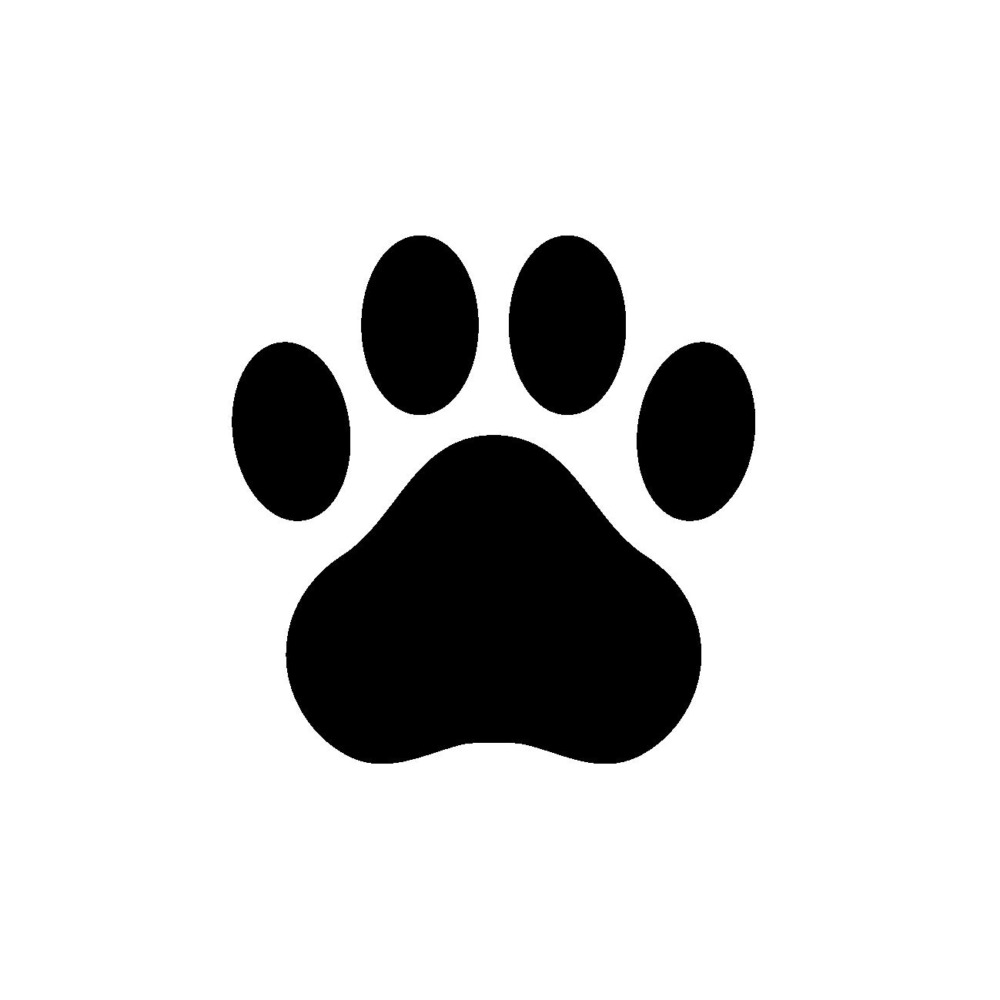
導入医療機関の件数を見ると、
「どの病院でも使える」
とまでは、普及していません。
オンラインでの診察に抵抗がある医師も多いという話もあり、
やり方を工夫しないとなかなか普及しないのかもしれません。
オンライン診療がもっと定着していけば、時間の関係で通院が難しい患者についても、
通院を続けてもらうことができるようになるなど、病院にとってもメリットとなることがあると思います。
他にも診療報酬の観点などから、普及しないネックは
色々とありますが、
今後長い目で広めていくべきサービスだと思います。
今回紹介したアプリは、
あくまで主要となっているアプリのため、
医療機関独自のやり方で
オンライン診療をしている場合もあります。
診療を受けたい医療機関が
検索で出てこない場合、
医療機関にオンライン診療が可能かどうかの
確認をしてみるといいかと思います!
★各アプリの使用方法はこちら★